Jednou vynikajúcou vlastnosťou, ktorú atóm podporuje, sú Git a GitHub. Môžeš
- vytvárať nové pobočky
- etapa a spáchať
- Tam
- Ťahať
- vyriešiť zlučovacie konflikty
- zobraziť žiadosti o stiahnutie a ešte oveľa viac, všetko z vášho editora
Balík GitHub je už dodávaný s balíkom Atom, takže môžete ihneď začať.
Jedinou nevýhodou textového editora Atom je to, že môže byť výrazne pomalý a nemôže byť veľmi vhodný pre ťažké súbory, pretože tak väčšinou spomalí jeho výkon.
V tomto článku nebudeme diskutovať iba o tom, ako nainštalovať Atom, ale aj o tom, ako inštalovať balíčky a ako pracovať s textovým editorom Atom.
Krok za krokom inštalácia editora Atom
Najskôr pomocou tohto odkazu budete musieť prejsť na oficiálnu webovú stránku editora Atom. Zobrazí sa vám nasledujúca stránka.
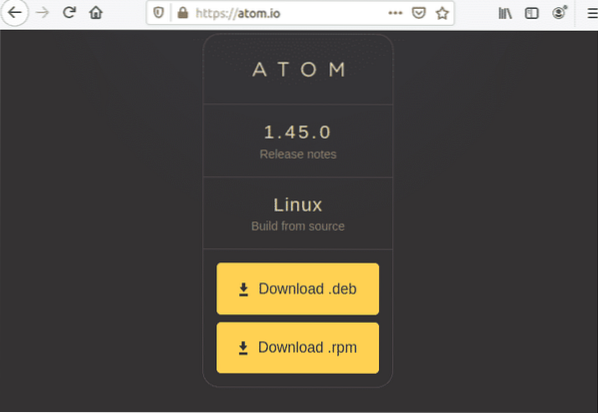
Kliknite na tlačidlo „Stiahnuť“ .deb 'a uložte súbor na požadované miesto, pre mňa sú to' Downloads '.
Po uložení súboru. Otvorte terminál a spustite nasledujúci príkaz na inštaláciu balíka.

Spustil by sa proces inštalácie.
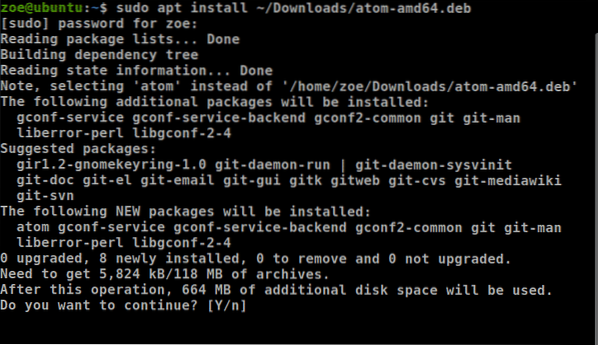
Môžete tiež nainštalovať Atom cez Snap. Aby to ale fungovalo, uistite sa, že je vo vašom systéme nainštalovaný snap. Ak chcete nainštalovať pomocou funkcie Snap, použite nasledujúci príkaz

Po dokončení inštalácie spustite Atom. Zobrazí sa nasledujúci text.
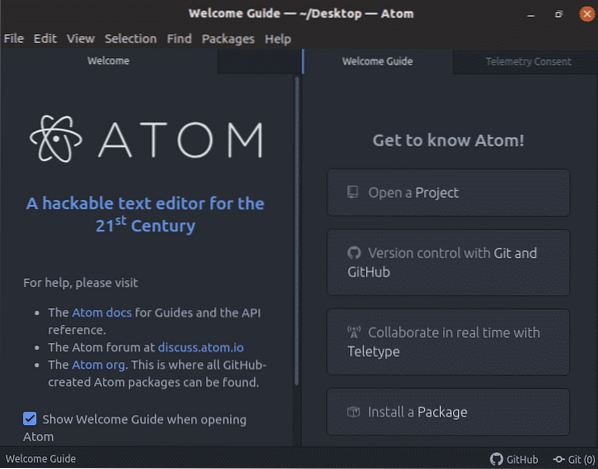
Sprievodca inštaláciou balíkov do editora Atom
Ako sme už diskutovali, editor Atom je známy svojou schopnosťou prispôsobiť sa požiadavkám používateľa. Postupujte podľa uvedených krokov
Kliknite na tlačidlo „Upraviť“ na paneli s ponukami a prejdite na požadované predvoľby
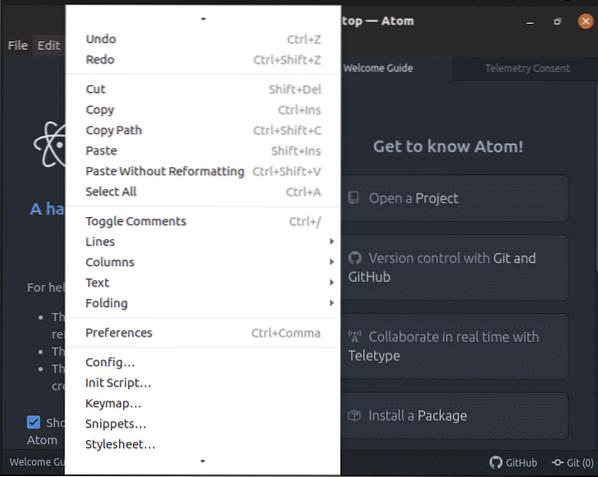
Kliknite na „Predvoľby“, uvidíte nasledujúcu obrazovku
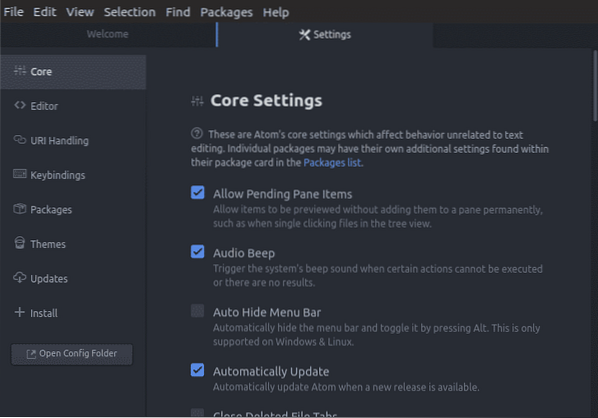
Teraz prejdite na „Inštalovať“ a kliknite na ňu. Zobrazí sa vyhľadávacie pole. Napíš názov balíka. Požadovaný balík by bol nainštalovaný do priečinka „/ home / zoe /.atóm / balíky '.
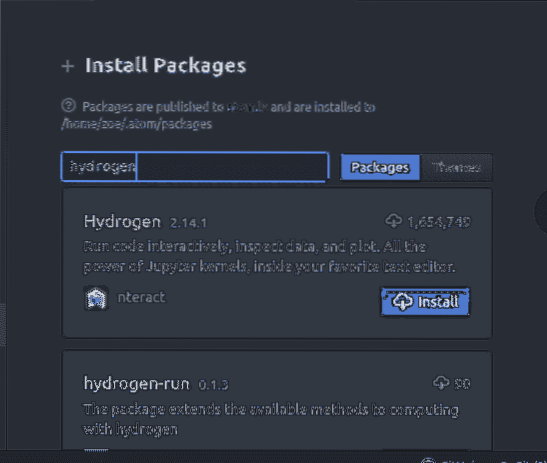
Ako vyberať text, kopírovať text a vkladať text?
Na kopírovanie, formátovanie, mazanie a presúvanie je potrebný výber textu. Vybratím niečoho začne takmer každá úloha úprav a formátovania. Najjednoduchší spôsob, ako zvoliť text, je stlačiť 'Posun + „↑„
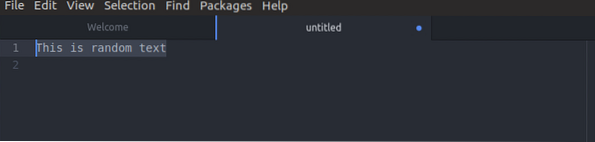
Na kopírovanie textu použite, 'Ctrl' + 'Vložiť'
Ak chcete text vystrihnúť, kliknite na ikonu 'Shift' + 'Delete'
A na vloženie textu použite 'Shift' + 'Vložiť'
Ako používať funkciu „Automatické dopĺňanie“ v Atome?
Automatické dopĺňanie alebo dokončovanie slov je funkcia, ktorú každý pozná, pretože ju podporuje takmer každé zariadenie a často sa na ňu spoliehame. Definícia učebnice by bola „aplikácia predpovedá zvyšok slova, ktorý používateľ píše“. Funguje pre Atom rovnako ako pre všetky aplikácie, používateľ obvykle zadá niekoľko znakov a aplikácia navrhne kľúčové slová.
Príklad je uvedený na snímke obrazovky nižšie

Ako vytvárať a používať úryvky?
Atom má zabudované útržky kódu vynikajúcej funkcie. Je potrebné poznamenať, že Atom zobrazuje iba úryvky pre konkrétny rozsah, pre ktorý kódujete. Napríklad ak pracujete na súbore s .html rozšírenie, pre tento súbor budú k dispozícii iba útržky patriace k HTML.
Ak chcete skontrolovať všetky úryvky pre aktuálny rozsah, kliknite na „Balíky“ a potom vyberte „Úryvky“
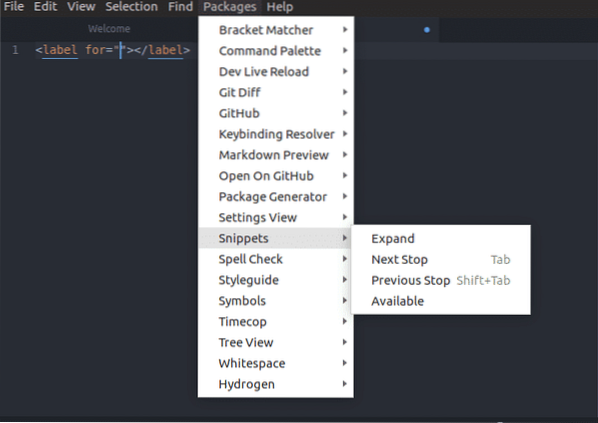
Výberom úryvku z rozbaľovacieho zoznamu vloží Atom celý úryvok do editora bez ďalších okolkov. Nižšie screenshoty zobrazujú obrazovku pre výber „todo“
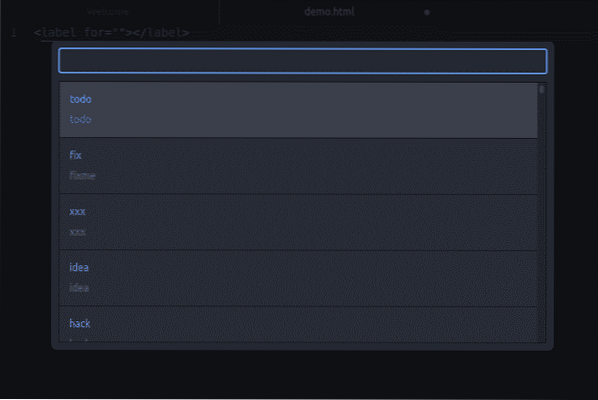

Ak chcete vytvoriť nový úryvok
Ak chcete vytvoriť jednoriadkový útržok kódu, musíte ho pridať do útržkov.súbor cson
- rozsah
- názov
- predpona
- telo úryvku
Nasleduje príklad syntaxe.
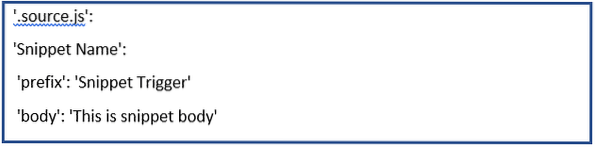
Príklad

Na vyššie uvedenej snímke obrazovky to, čo robíme, je to, že vytvárame úryvok, ktorý pridá písmeno
značka s triedou „custom-title“ do rozsahu HTML.
Teraz po zadaní vyššie uvedeného príkladu uložte konfiguračný súbor. Odteraz, kedykoľvek zadáte predponu a kliknete na kláves Tab, editor prilepí telo úryvku. Všimnite si, že v poli s výsledkom automatického dopĺňania sa zobrazuje názov úryvku.
Viacriadkové úryvky kódu sú rovnaké ako útržky jednoriadkového, ale používajú trochu inú syntax. Použité údaje by boli rovnaké.
Rozdiel je však v tom, že telo úryvku bude obklopené tromi dvojitými úvodzovkami, t.e. „“ “
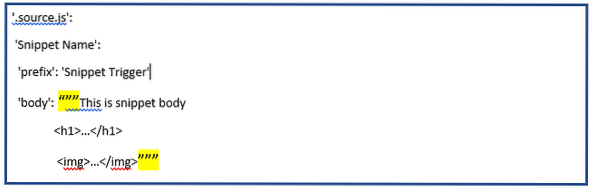
V úryvkoch.cson, úryvok musí mať na začiatku reťazca pridanú bodku / bodku. Medzi bežné rozsahy webového jazyka patria:
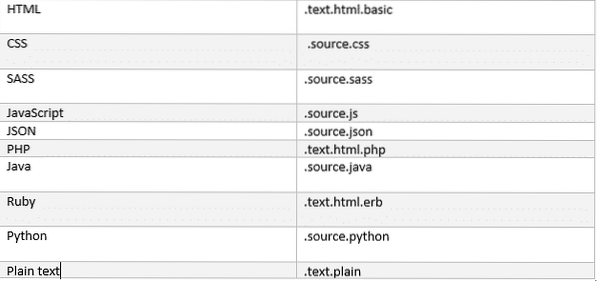
Vyhľadať a nahradiť
Vyhľadávanie a nahradenie textu v súbore alebo projekte je v aplikácii Atom rýchle a ľahké. Nasledujú použité príkazy.
'Ctrl' + 'F' - Tento príkaz vyhľadá v súbore.
'Ctrl' + 'Shift' + 'F' - Tento príkaz vyhľadá v rámci celého projektu.
Použitím ktoréhokoľvek z týchto príkazov uvidíte nasledujúce používateľské rozhranie s panelom v dolnej časti obrazovky.

Ak chcete vyhľadávať v rámci svojej aktuálnej vyrovnávacej pamäte,
- stlačíš 'Ctrl '+' F ',
- zadajte hľadaný reťazec a stlačte kláves Enter
- stlačte kláves „F3“, aby ste v danom súbore ďalej hľadali.
- „Alt“ + „Enter“ nájde všetky výskyty hľadaného reťazca
Ak do poľa Nahradiť textové pole napíšete reťazec, text sa nahradí textom reťazca.
Ako pracovať s viacerými tablami?
Tabla editora sa môže rozdeliť na vodorovné alebo zvislé zarovnanie. Za ten čin,
- Použite Ctrl + K + ↑
- Použite Ctrl + K + ↓
- Použite Ctrl + K + ←
- Použite Ctrl + K + →
Smerové tlačidlo zobrazuje smer, v ktorom chcete rozdeliť tablu. Po rozdelení tabúľ môžete medzi nimi prechádzať pomocou vyššie uvedených príkazov a zameria sa na príslušnú tablu.
Nižšie uvedený príklad rozdelenia obrazovky vyššie.
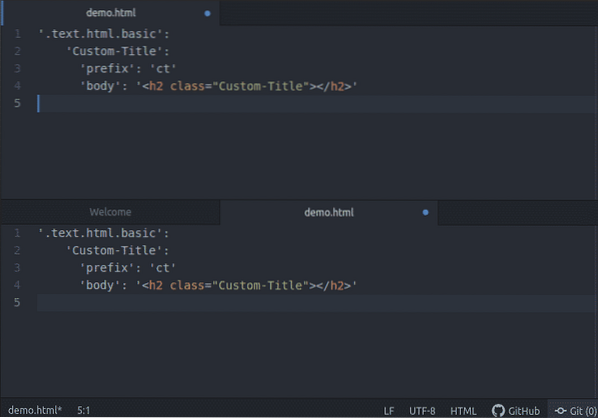
Zvýraznenie syntaxe pre python
Aby to fungovalo, najskôr sa ubezpečte, že máte povolený balík „Langauge-python“. Potom otvorte súbor python, napríklad tu používam ukážku.PY '.
Všimli ste si zvýraznenú syntax, čím ste vylepšili čitateľnosť textu; najmä pre kódy, ktoré sa môžu rozšíriť na mnoho stránok. Nižšie je uvedený príklad,
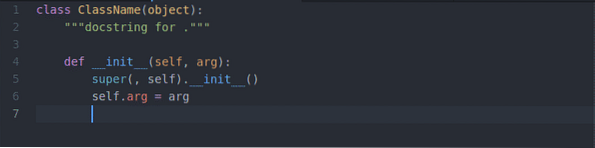
Pohybujúce sa v Atome
Aj keď je ľahké sa v rámci Atomu pohybovať, budete vždy potrebovať pomoc ohľadom klávesových skratiek pre viazanie, ktorá vám ušetrí veľa času. Tu je odkaz na najbežnejšie pohyby v Atóme spolu s ďalšími úžasnými skratkami.
Git a GitHub s Atom
Pre operácie Git nemusíte nič inštalovať. Atom predvolene obsahuje integráciu pre git. Atom obsahuje dve karty, jedna pre Git a druhá pre GitHub.
Jedným zo spôsobov, ako k nim môžeme získať prístup, je kliknutie na „Vyhliadka' a výberom Prepnúť kartu Git / Prepnúť kartu GitHub ponuky na hornom paneli s ponukami. Ďalšou alternatívou sú klávesové skratky.
- Karta Git: 'Ctrl '+' Shift '+' 9 '
- Karta GitHub: 'Ctrl '+' Shift '+' 8 '
Ak chcete vytvoriť nové úložisko, kliknite na tlačidlo „Vytvoriť úložisko“, zadajte názov úložiska a potom kliknite na tlačidlo „Init“.
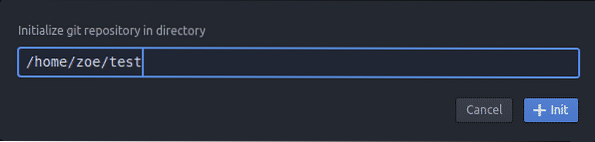
A to bol proces inicializácie vášho úložiska git.
Takže teraz si všimnete používateľské rozhranie, ako je nasledovné
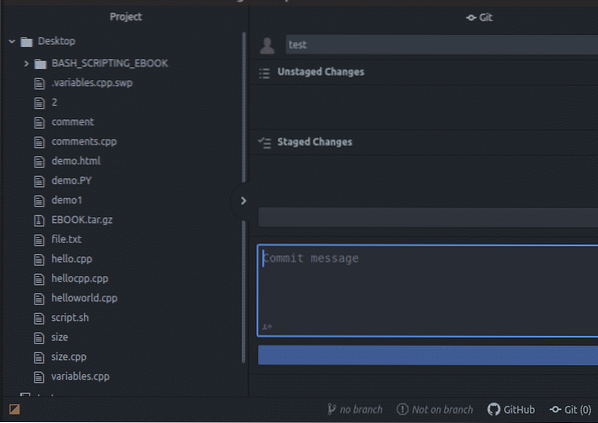
The zinscenované a nestupňový zmeny sú zobrazené pod sebou na bočnej strane obrazovky, taktiež je možné vykonať a spáchať každú chvíľu.
Takto teda editor Atom uľahčuje vývojárom vývoj a stáva sa užitočnou skúsenosťou pre používateľov. Tento článok vám poskytne prehľad o tom, aký skvelý môže byť editor Atom so všetkými jeho funkciami, ktoré priniesli odhalenie medzi programátorskou komunitou. Ďakujeme, že ste si prečítali tento článok.
 Phenquestions
Phenquestions


